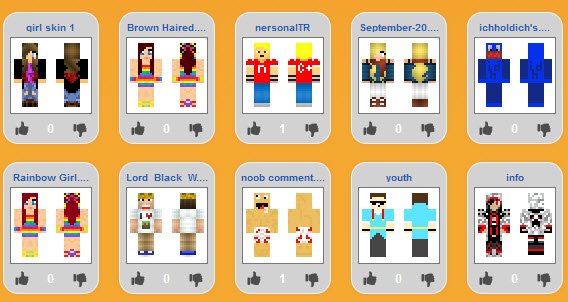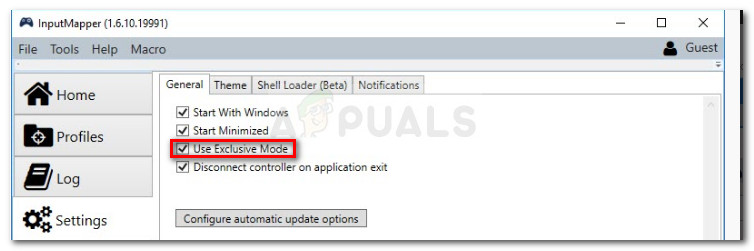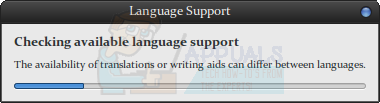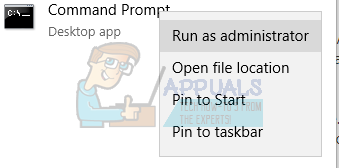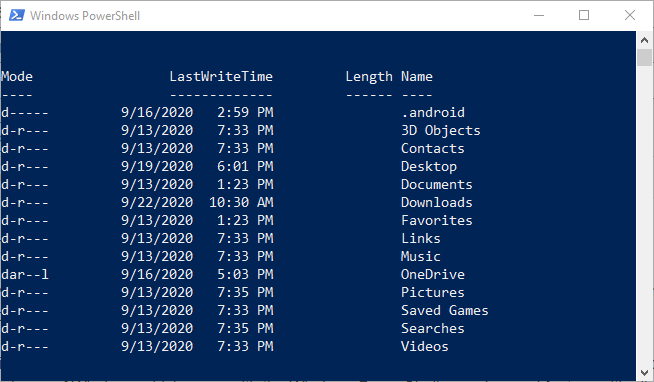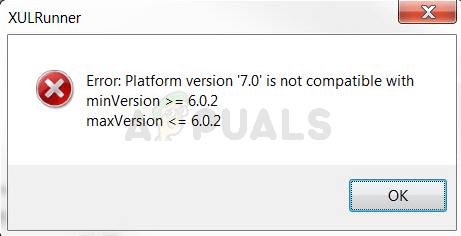Deaktivieren Sie den fokussierten Posteingang in Outlook
In Outlook wurde die Funktion des fokussierten Posteingangs eingeführt, um die E-Mails der Benutzer in den fokussierten und anderen Registerkarten zu trennen. Wenn diese Funktion aktiviert ist, leitet diese Funktion wichtige E-Mails an die Registerkarte “Fokussiert” und den Rest der E-Mails in die Registerkarte “Andere”. Aber viele Leute mögen die Idee nicht, da sie selbst (nicht Microsoft) entscheiden möchten, welche E-Mails wichtig sind, und den fokussierten Posteingang deaktivieren möchten (bei einigen Benutzern, wenn sie die Funktion deaktiviert haben, wird die Einstellung zurückgesetzt und der fokussierte Posteingang). aktiviert wurde).
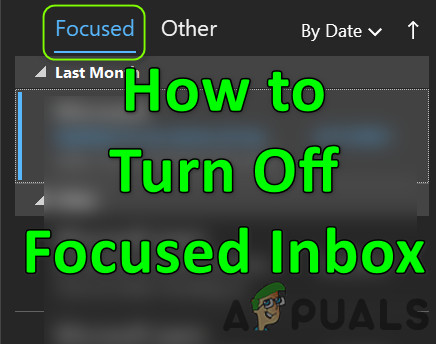 So deaktivieren Sie den fokussierten Posteingang
So deaktivieren Sie den fokussierten Posteingang
Sie können die unten genannten Methoden ausprobieren, um den fokussierten Posteingang in Outlook zu deaktivieren, aber denken Sie vorher daran, wenn Sie den fokussierten Posteingang flächendeckend deaktivieren möchten (dh von Web, Desktop, mobilen Clients usw.). Sie sollten sich von allen Clients abmelden und den fokussierten Posteingang in Outlook Web deaktivieren und sich dann nacheinander erneut bei den Clients anmelden und den fokussierten Posteingang in jedem Client deaktivieren.
1. Deaktivieren Sie den Posteingang mit Fokus in Outlook Web
- Starten Sie einen Webbrowser und navigieren Sie zum Outlook-Website (oder Office 365-Website).
- Klicken Sie nun oben rechts im Fenster auf Einstellungen und schalten Sie den Schieberegler aus, um den Posteingang mit Fokus entfernen zu deaktivieren.
 Deaktivieren Sie den Posteingang mit Fokus in Outlook Web
Deaktivieren Sie den Posteingang mit Fokus in Outlook Web - Wenn die Option nicht vorhanden ist, öffnen Sie im selben Menü Alle Outlook-Einstellungen anzeigen und wählen Sie im resultierenden Fenster (Sie sollten sich auf der Registerkarte Mail > Layout befinden) die Option Nachrichten nicht sortieren (im Abschnitt Posteingang mit Fokus).
 Öffnen Sie Alle Outlook-Einstellungen anzeigen
Öffnen Sie Alle Outlook-Einstellungen anzeigen - Speichern Sie nun Ihre Änderungen und prüfen Sie, ob der Posteingang mit Fokus für Outlook Web deaktiviert ist.
 Deaktivieren Sie den Posteingang mit Fokus auf der Registerkarte “Layout” von Outlook Web
Deaktivieren Sie den Posteingang mit Fokus auf der Registerkarte “Layout” von Outlook Web
Wenn die Option “Fokussierter Posteingang” nicht angezeigt wird, stellen Sie sicher, dass kein Webbrowser-Add-On (der klassische IE soll das Problem verursacht) den Betrieb der Website stört. Einige Office 365-Benutzer müssen möglicherweise Einstellungen > Anzeigeeinstellungen > Posteingang mit Fokus öffnen und Nachrichten nicht sortieren auswählen.
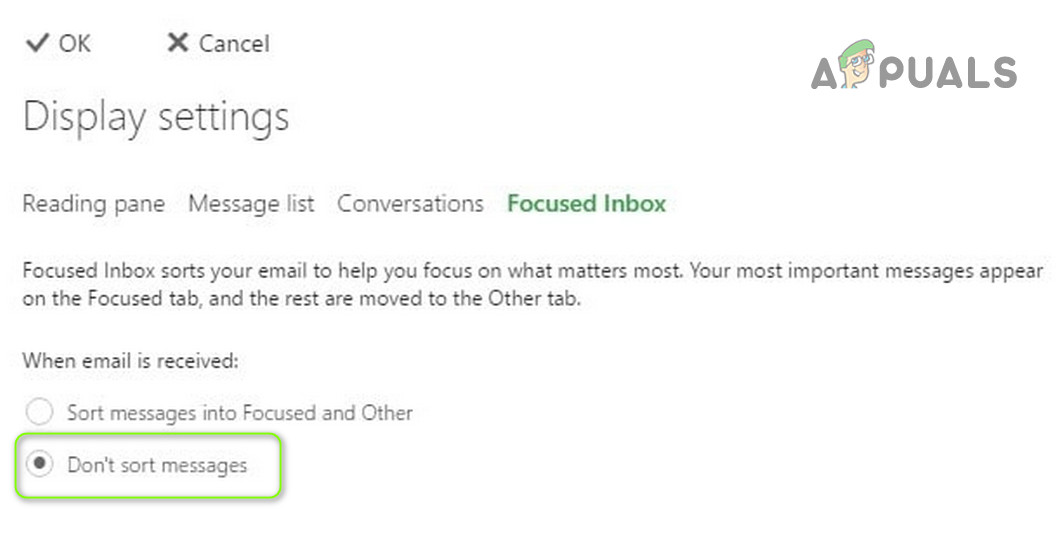 Deaktivieren Sie den Posteingang mit Fokus in den Anzeigeeinstellungen von Outlook Web
Deaktivieren Sie den Posteingang mit Fokus in den Anzeigeeinstellungen von Outlook Web
2. Deaktivieren Sie den fokussierten Posteingang in der Windows 10 Mail App
- Starten Sie die Windows 10 Mail-App und klicken Sie im linken Bereich auf das Symbol Einstellungen/Zahnrad (am unteren Rand des Bereichs).
 Öffnen Sie die Einstellungen der Windows 10 Mail-App
Öffnen Sie die Einstellungen der Windows 10 Mail-App - Wählen Sie nun im rechten Bereich den Posteingang mit Fokus und schalten Sie den Schalter Nachrichten in Fokussiert und Andere sortieren aus (stellen Sie sicher, dass das richtige Konto ausgewählt ist).
 Öffnen Sie den Posteingang mit Fokus in den Windows 10 Mail-App-Einstellungen
Öffnen Sie den Posteingang mit Fokus in den Windows 10 Mail-App-Einstellungen - Klicken Sie dann auf die Zurück-Schaltfläche (muss oder die Einstellung wird möglicherweise nicht gespeichert) und überprüfen Sie anschließend, ob der Posteingang mit Fokus deaktiviert ist.
 Deaktivieren Sie den Posteingang mit Fokus in der Windows 10 Mail-App
Deaktivieren Sie den Posteingang mit Fokus in der Windows 10 Mail-App
Denken Sie daran, wenn die App beim Anwenden der Einstellung abstürzt, wiederholen Sie dies, nachdem Sie Ihr System in den Tablet-Modus versetzt haben.
3. Entfernen Sie den fokussierten Posteingang in Outlook für Windows 10
- Starten Sie die Outlook-Anwendung und gehen Sie zur Registerkarte Ansicht.
- Klicken Sie nun auf Posteingang mit Fokus anzeigen und starten Sie den Outlook-Client neu, um zu überprüfen, ob der Posteingang mit Fokus deaktiviert ist.
 Klicken Sie auf der Registerkarte Ansicht von Outlook auf Posteingang mit Fokus anzeigen
Klicken Sie auf der Registerkarte Ansicht von Outlook auf Posteingang mit Fokus anzeigen
Wenn sich die Option Posteingang mit Fokus anzeigen nicht auf der Registerkarte Ansicht befindet, können Sie sie im Menüband anpassen aktivieren.
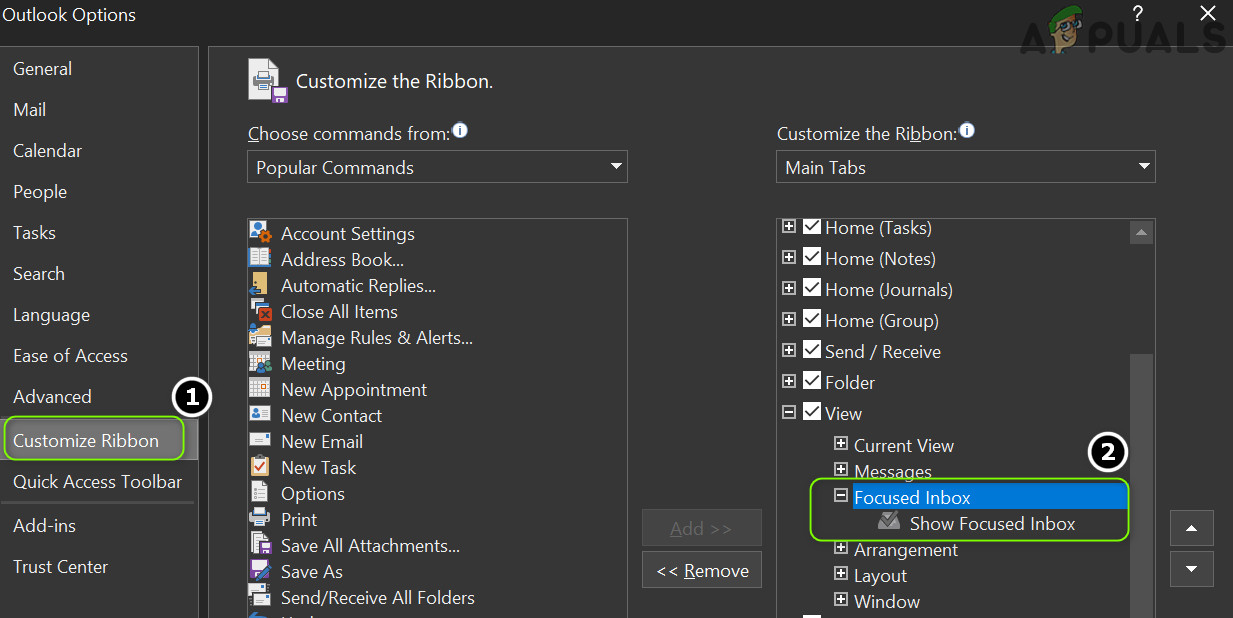 Befehl zum fokussierten Posteingang zum Outlook-Menüband hinzufügen
Befehl zum fokussierten Posteingang zum Outlook-Menüband hinzufügen
Wenn die Option Fokussierter Posteingang auf der Registerkarte Ansicht ausgegraut ist, müssen Sie zuerst den fokussierten Posteingang in Outlook Web und der Windows 10 Mail-App deaktivieren. Starten Sie dann Outlook neu und versuchen Sie erneut, die Funktion für den fokussierten Posteingang im Windows 10 Outlook-Client zu deaktivieren. Wenn einige der E-Mails nicht im Posteingang angezeigt werden, prüfen Sie, ob das Deaktivieren von Als Unterhaltung anzeigen auf der Registerkarte Ansicht von Outlook das Problem löst.
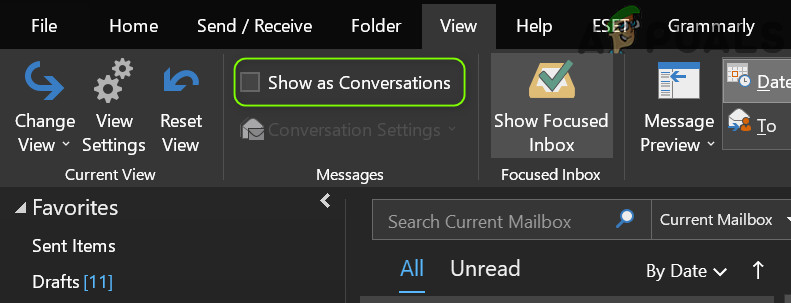 Deaktivieren Sie “Als Unterhaltung anzeigen” auf der Registerkarte “Ansicht” von Outlook
Deaktivieren Sie “Als Unterhaltung anzeigen” auf der Registerkarte “Ansicht” von Outlook
4. Deaktivieren Sie den Posteingang mit Fokus in Outlook für Macbook
- Starten Sie Outlook und gehen Sie zur Registerkarte Organisieren (stellen Sie sicher, dass der Posteingang Ihres Benutzerkontos im linken Bereich ausgewählt ist, nicht Alle Konten).
- Klicken Sie nun auf Fokussierter Posteingang und prüfen Sie, ob der Fokussierte Posteingang deaktiviert ist (wenn nicht, können Sie den Outlook-Client neu starten).
 Deaktivieren Sie den Posteingang mit Fokus auf der Registerkarte “Organisieren” von Outlook Mac
Deaktivieren Sie den Posteingang mit Fokus auf der Registerkarte “Organisieren” von Outlook Mac
5. Deaktivieren Sie den fokussierten Posteingang für Outlook Android
- Starten Sie die Outlook-Anwendung und tippen Sie oben links auf dem Bildschirm auf die Startseite (oder Ihr Benutzersymbol).
- Klicken Sie nun im angezeigten Menü auf das Zahnrad- / Einstellungssymbol (am unteren Bildschirmrand) und schalten Sie den Schalter des fokussierten Posteingangs aus (Sie müssen möglicherweise ein wenig scrollen, um die Option zu finden).
 Öffnen Sie die Einstellungen von Outlook Mobile
Öffnen Sie die Einstellungen von Outlook Mobile - Klicken Sie dann auf die Schaltfläche Zurück und prüfen Sie, ob der Posteingang mit Fokus deaktiviert ist (wenn nicht, müssen Sie Outlook möglicherweise neu starten).
 Deaktivieren Sie den Posteingang mit Fokus in den Einstellungen von Outlook Mobile
Deaktivieren Sie den Posteingang mit Fokus in den Einstellungen von Outlook Mobile
Wenn Sie den fokussierten Posteingang immer noch nicht deaktivieren können und Teil einer Organisation sind, können Sie sich an den IT-Administrator Ihrer Organisation wenden, um den fokussierten Posteingang in Outlook zu deaktivieren (entweder für Ihr Konto oder für die gesamte Organisation) oder Ihnen die (sobald die Erlaubnis erteilt wurde, können Sie die oben beschriebenen Methoden ausprobieren, um den Posteingang mit Fokus zu deaktivieren). Als Workaround können Sie alle eingehenden E-Mails als fokussiert markieren (bis das Problem behoben ist) und die Registerkarte Andere im Auge behalten (wenn eine E-Mail dort angezeigt wird, klicken Sie mit der rechten Maustaste darauf und wählen Sie In Fokus verschieben). Wenn dies nicht möglich ist, können Sie einen anderen E-Mail-Client ausprobieren.

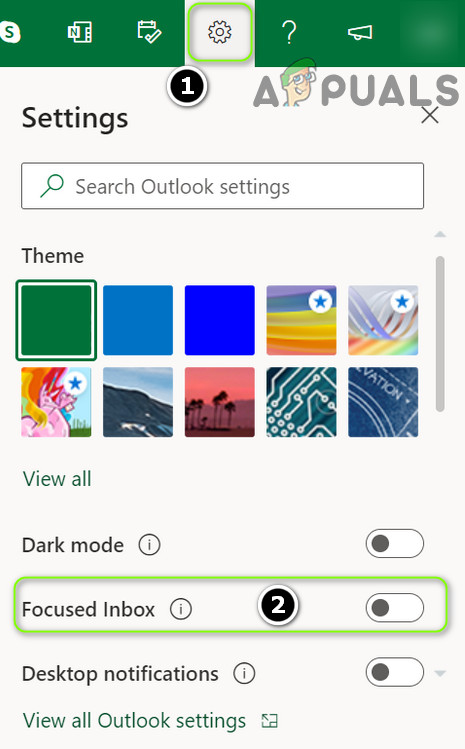 Deaktivieren Sie den Posteingang mit Fokus in Outlook Web
Deaktivieren Sie den Posteingang mit Fokus in Outlook Web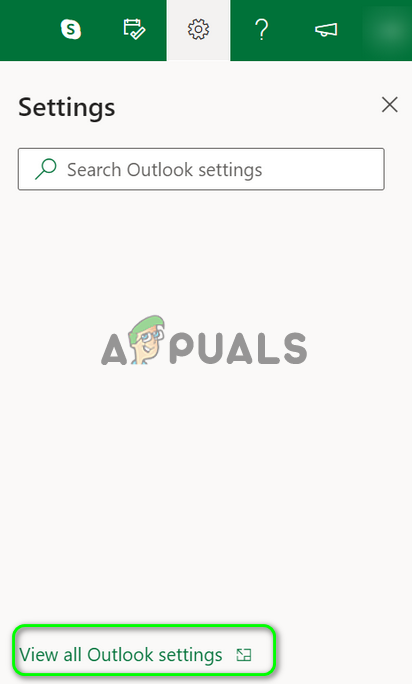 Öffnen Sie Alle Outlook-Einstellungen anzeigen
Öffnen Sie Alle Outlook-Einstellungen anzeigen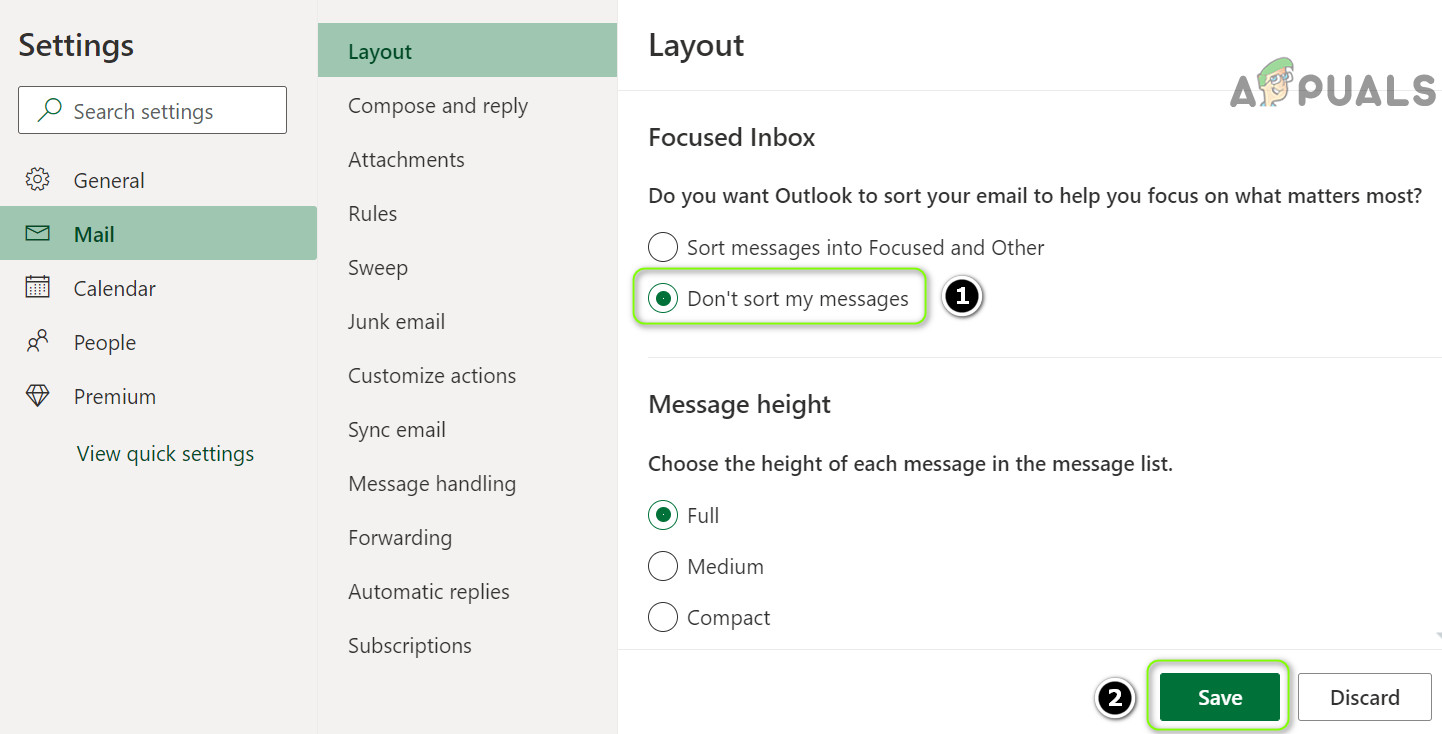 Deaktivieren Sie den Posteingang mit Fokus auf der Registerkarte “Layout” von Outlook Web
Deaktivieren Sie den Posteingang mit Fokus auf der Registerkarte “Layout” von Outlook Web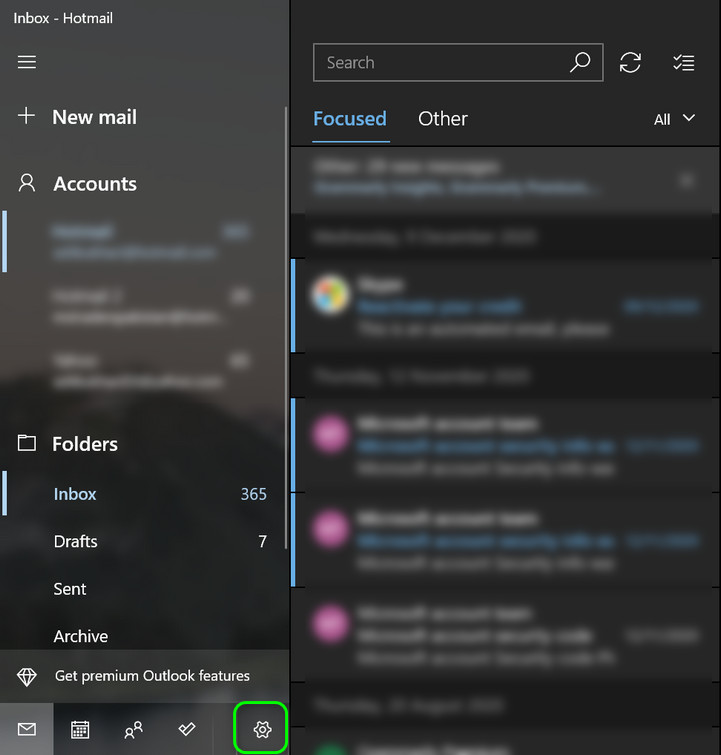 Öffnen Sie die Einstellungen der Windows 10 Mail-App
Öffnen Sie die Einstellungen der Windows 10 Mail-App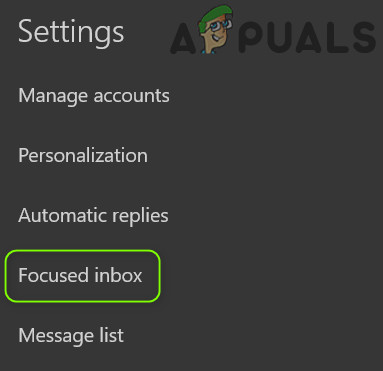 Öffnen Sie den Posteingang mit Fokus in den Windows 10 Mail-App-Einstellungen
Öffnen Sie den Posteingang mit Fokus in den Windows 10 Mail-App-Einstellungen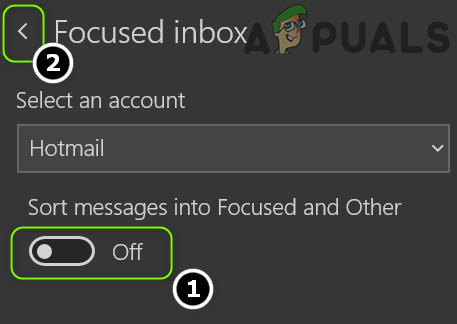 Deaktivieren Sie den Posteingang mit Fokus in der Windows 10 Mail-App
Deaktivieren Sie den Posteingang mit Fokus in der Windows 10 Mail-App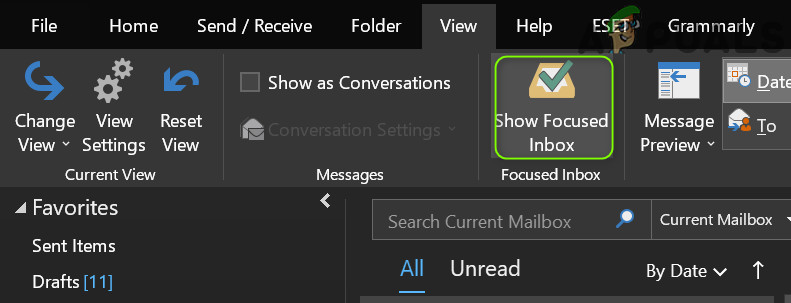 Klicken Sie auf der Registerkarte Ansicht von Outlook auf Posteingang mit Fokus anzeigen
Klicken Sie auf der Registerkarte Ansicht von Outlook auf Posteingang mit Fokus anzeigen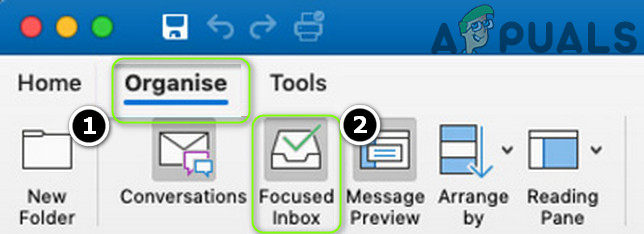 Deaktivieren Sie den Posteingang mit Fokus auf der Registerkarte “Organisieren” von Outlook Mac
Deaktivieren Sie den Posteingang mit Fokus auf der Registerkarte “Organisieren” von Outlook Mac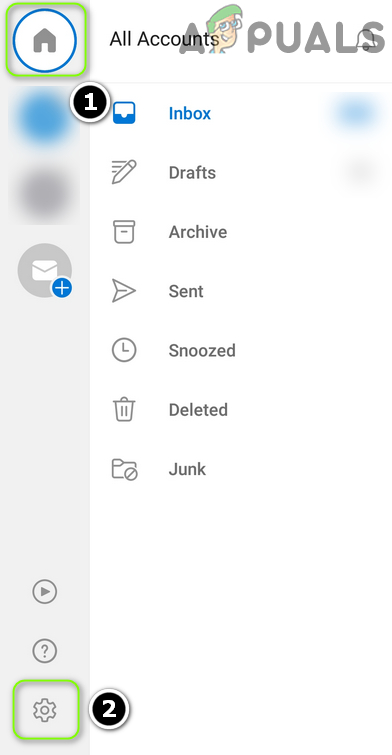 Öffnen Sie die Einstellungen von Outlook Mobile
Öffnen Sie die Einstellungen von Outlook Mobile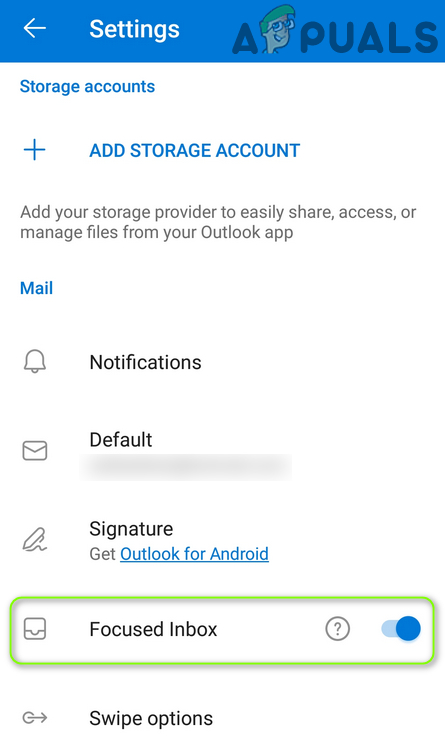 Deaktivieren Sie den Posteingang mit Fokus in den Einstellungen von Outlook Mobile
Deaktivieren Sie den Posteingang mit Fokus in den Einstellungen von Outlook Mobile